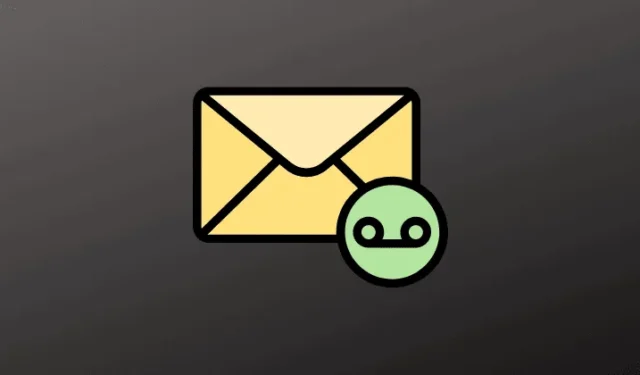
Les messages vocaux sont stockés numériquement et permettent aux appelants de laisser des messages que les destinataires pourront récupérer ultérieurement. Bien que cette fonctionnalité ait connu une baisse d’utilisation au fil des ans, elle s’avère toujours utile dans diverses circonstances. Elle permet aux utilisateurs d’accéder à des messages vocaux importants lorsqu’ils ne sont pas en mesure de répondre aux appels entrants.
Récemment, de nombreux utilisateurs d’iPhone ont signalé des problèmes avec leur messagerie vocale. Ce problème est généralement dû à des complications liées au réseau provenant du fournisseur de services. Cependant, plusieurs autres facteurs peuvent contribuer au problème. Vous trouverez ci-dessous plusieurs étapes de dépannage pour vous aider à résoudre la situation.
Correction 1 : vérifier la prise en charge du fournisseur de services
Avant de vous lancer dans des techniques de dépannage plus complexes, vérifiez si votre opérateur mobile prend en charge les services de messagerie vocale. Tous les opérateurs ne proposent pas de messagerie vocale, de messagerie vocale visuelle ou de transcription de la messagerie vocale. Il est donc essentiel de garantir la disponibilité de ces services.
Solution 2 : appelez directement votre messagerie vocale
- Lancez l’application Téléphone sur votre iPhone et accédez au clavier.
- Appuyez longuement sur 1 pour accéder automatiquement à votre messagerie vocale et écouter vos messages.

Correction 3 : Activer/désactiver le mode avion
Il s’agit d’une étape essentielle pour résoudre les problèmes de réseau. L’activation et la désactivation du mode Avion peuvent potentiellement résoudre le problème de messagerie vocale. Voici comment procéder :
- Accédez au centre de contrôle sur votre iPhone.
- Appuyez sur l’ icône du mode Avion pour l’activer.

Correction 4 : Activer/désactiver le service cellulaire
Ce problème peut provenir des paramètres liés au réseau de votre opérateur. La désactivation et la réactivation de vos données mobiles peuvent résoudre le problème de messagerie vocale. Suivez ces étapes :
- Ouvrez l’ application Paramètres et sélectionnez Données mobiles .

- Désactivez le paramètre Données mobiles et redémarrez votre appareil.

- Une fois l’appareil redémarré, réactivez les données mobiles et vérifiez si le problème est résolu.
Correction 5 : Vérifiez les paramètres de transfert d’appel
Si le renvoi d’appel est activé, il peut empêcher la messagerie vocale de fonctionner. Vérifiez son état et désactivez-le si nécessaire. Voici comment procéder :
- Ouvrez l’ application Paramètres sur votre iPhone.
- Sélectionnez Téléphone > Renvoi d’appel .

- Vérifiez si le bouton est activé. Si c’est le cas, désactivez-le et redémarrez votre iPhone.

- Vérifiez ensuite si le problème persiste.

Correction 6 : Réinitialiser les paramètres de date et d’heure
Des paramètres de date et d’heure incorrects peuvent entraîner des problèmes de réseau susceptibles d’affecter les fonctionnalités de messagerie vocale. Pour réinitialiser votre fuseau horaire, procédez comme suit :
- Accédez à l’ application Paramètres sur votre iPhone.
- Allez dans Général > Date et heure .

- Activez la bascule pour Définir automatiquement .

Solution 7 : réinitialiser le mot de passe de la messagerie vocale
- Ouvrez l’ application Paramètres .
- Sélectionnez Téléphone > Modifier le mot de passe de la messagerie vocale pour le réinitialiser.
- Après la réinitialisation, redémarrez votre iPhone pour voir si le problème a été résolu.
Solution 8 : Réinitialiser les paramètres réseau
La réinitialisation des paramètres réseau n’effacera pas vos données personnelles telles que vos applications, vos photos ou vos vidéos, mais restaurera les configurations réseau telles que les paramètres Wi-Fi et les données mobiles. Voici comment procéder :
- Allez dans Paramètres > Général .
- Faites défiler vers le bas jusqu’à Transférer ou réinitialiser l’iPhone .

- Sélectionnez Réinitialiser > Réinitialiser les paramètres réseau .

Correction 9 : mettre à jour les paramètres de l’opérateur
Les opérateurs publient régulièrement des mises à jour qui peuvent être essentielles au bon fonctionnement de votre appareil. Si les paramètres de votre iPhone sont obsolètes, vous risquez de rencontrer des problèmes avec votre messagerie vocale. Pour remédier à cela, mettez à jour les paramètres de votre opérateur en suivant ces étapes :
- Accédez à Paramètres > Général .
- Sélectionnez À propos .
- Vous verrez les mises à jour disponibles de l’opérateur dans la section À propos .
Solution 10 : contactez votre opérateur
Si aucune des solutions de dépannage précédentes n’a permis de résoudre votre problème, la dernière solution consiste à contacter directement votre opérateur. Le problème peut provenir du réseau de votre fournisseur de services, et celui-ci pourra vous aider davantage.
Conclusion
Nous avons décrit plusieurs étapes pour vous aider à résoudre les problèmes de messagerie vocale sur votre iPhone. Nous espérons que ces méthodes vous seront utiles. Si vous rencontrez toujours des difficultés, n’hésitez pas à laisser un commentaire ci-dessous.





Laisser un commentaire